Автор:
Frank Hunt
Жасалған Күн:
11 Сапта Жүру 2021
Жаңарту Күні:
1 Шілде 2024

Мазмұны
- Басу үшін
- 8-дің 1-әдісі: қанша тұқым сепкіш бар?
- 8-ден 2-әдіс: WiFi байланысы оңтайлы ма?
- 8-дің 3-әдісі: Сіз оны барынша тиімді пайдаланып жатырсыз ба?
- 8-дің 4-әдісі: Сіздің нұсқаңыз жаңартылған ба?
- 8-дің 5-әдісі: Жүктеу жылдамдығын реттеу туралы ойладыңыз ба?
- 8-дің 6-әдісі: сіз uTorrent-ке басымдық бересіз бе?
- 8-дің 7-әдісі: Сіз басқа теңшелімдерді өзгерттіңіз бе?
- 8-дің 8 әдісі: Күшпен қайта қосу
- Кеңестер
- Ескертулер
Мұны бәріміз білеміз: сіз сол керемет сериалды көргіңіз келеді, бірақ оған қол жеткізе алмайсыз. Сіз uTorrent арқылы жүктеу үшін жақсы торрент іздеп интернеттен кіресіз. 4 сағат күткеннен кейін сіз тек 30% -ды ұстайсыз және ештеңе болмайды. Егер бұл оқиға сізге таныс болып көрінсе, жүктеу жылдамдығын қалай жақсартуға болатындығы туралы ойлануыңыз мүмкін. Бұл мақалада біз сізге қалай айтатын боламыз.
Басу үшін
8-дің 1-әдісі: қанша тұқым сепкіш бар?
 Торрент файлының себгіштерінің санын тексеріңіз. Сепкіштер дегеніміз - файлды жүктегеннен кейін де бөлісуді жалғастыратын компьютер қолданушылары, сондықтан сіз де оны жүктей аласыз. Сепкіштер қаншалықты көп болса, жүктеу жылдамдығы соғұрлым тез болады.
Торрент файлының себгіштерінің санын тексеріңіз. Сепкіштер дегеніміз - файлды жүктегеннен кейін де бөлісуді жалғастыратын компьютер қолданушылары, сондықтан сіз де оны жүктей аласыз. Сепкіштер қаншалықты көп болса, жүктеу жылдамдығы соғұрлым тез болады. - Мүмкін болса, әрдайым қажет файлға көптеген сепкіштермен трекер жүктеп көріңіз. Егер сіз көптеген сепкіштерге қосыла алсаңыз, жүктеу жылдамдығы максималды болады.
8-ден 2-әдіс: WiFi байланысы оңтайлы ма?
 Компьютерді модемге сымсыз желі орнына кабель арқылы қосып көріңіз. Үйде Wi-Fi сигналына кедергі келтіретін көптеген сигналдар бар, бұл сіздің интернет жылдамдығыңызға және uTorrent арқылы жүктеуге зиян тигізуі мүмкін.
Компьютерді модемге сымсыз желі орнына кабель арқылы қосып көріңіз. Үйде Wi-Fi сигналына кедергі келтіретін көптеген сигналдар бар, бұл сіздің интернет жылдамдығыңызға және uTorrent арқылы жүктеуге зиян тигізуі мүмкін.
8-дің 3-әдісі: Сіз оны барынша тиімді пайдаланып жатырсыз ба?
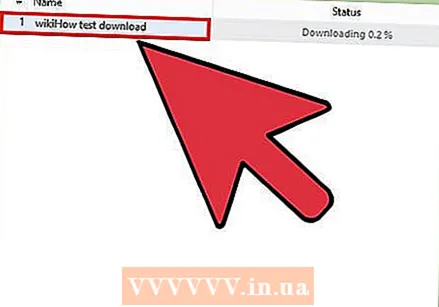 UTorrent кезегінің параметрлерін тексеріңіз. UTorrent арқылы жүктелетін кез-келген файл сіздің өткізу қабілеттілігіңізді алады. Егер бір уақытта бірнеше файл максималды жылдамдықпен жүктелсе, бәрі ұзаққа созылады. Оның орнына файлдарды бір-бірлеп жүктеп көріңіз.Екінші фильм жүктелуін күткенше бірінші фильмді көріңіз!
UTorrent кезегінің параметрлерін тексеріңіз. UTorrent арқылы жүктелетін кез-келген файл сіздің өткізу қабілеттілігіңізді алады. Егер бір уақытта бірнеше файл максималды жылдамдықпен жүктелсе, бәрі ұзаққа созылады. Оның орнына файлдарды бір-бірлеп жүктеп көріңіз.Екінші фильм жүктелуін күткенше бірінші фильмді көріңіз!  «Параметрлер», содан кейін «Теңшелімдер» батырмасын басыңыз.
«Параметрлер», содан кейін «Теңшелімдер» батырмасын басыңыз.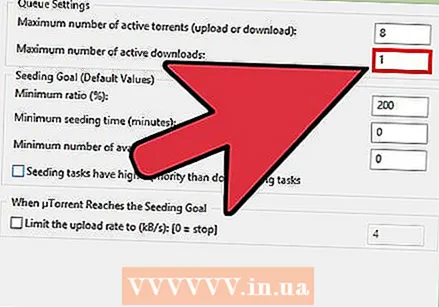 Сол жақтағы «Кезек» түймесін басып, белсенді жүктеулердің максималды санын 1-ге орнатыңыз.
Сол жақтағы «Кезек» түймесін басып, белсенді жүктеулердің максималды санын 1-ге орнатыңыз.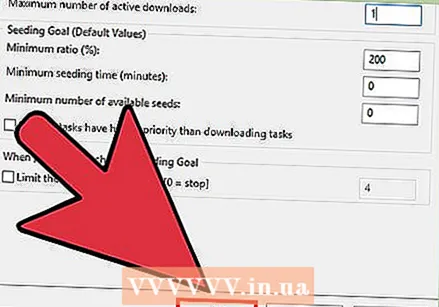 «Қолдану» батырмасын басыңыз және «ОК» батырмасын басыңыз.
«Қолдану» батырмасын басыңыз және «ОК» батырмасын басыңыз. «UPnP портының кескінделуін» қосыңыз. Бұл параметр uTorrent-тің брандмауэрді айналып өтіп, тікелей себгіштерге қосылуын қамтамасыз етеді. Бұл сізге тасымалдаудың жылдамдығын жақсартады. UPnP-ді осылай қосуға болады:
«UPnP портының кескінделуін» қосыңыз. Бұл параметр uTorrent-тің брандмауэрді айналып өтіп, тікелей себгіштерге қосылуын қамтамасыз етеді. Бұл сізге тасымалдаудың жылдамдығын жақсартады. UPnP-ді осылай қосуға болады:  «Параметрлер», содан кейін «Теңшелімдер» түймесін басыңыз.
«Параметрлер», содан кейін «Теңшелімдер» түймесін басыңыз.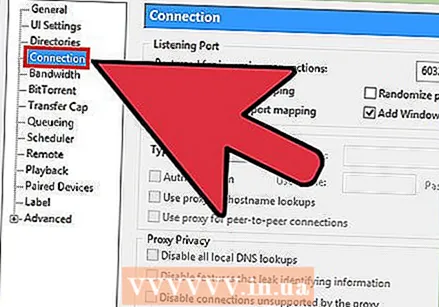 Сол жақ мәзірдегі «Қосылымды» басыңыз.
Сол жақ мәзірдегі «Қосылымды» басыңыз. «UPnP порт картасын қосу» жанындағы құсбелгіні қойыңыз.
«UPnP порт картасын қосу» жанындағы құсбелгіні қойыңыз. «Қолдану», содан кейін «Жарайды» батырмасын басыңыз.
«Қолдану», содан кейін «Жарайды» батырмасын басыңыз.
8-дің 4-әдісі: Сіздің нұсқаңыз жаңартылған ба?
 Әрқашан uTorrent-тің соңғы нұсқасын қолданыңыз. Жаңартуларды үнемі тексеріп отырыңыз. Сіз мұны «Анықтама», содан кейін «Жаңартуларды тексеру» батырмасын басу арқылы жасай аласыз.
Әрқашан uTorrent-тің соңғы нұсқасын қолданыңыз. Жаңартуларды үнемі тексеріп отырыңыз. Сіз мұны «Анықтама», содан кейін «Жаңартуларды тексеру» батырмасын басу арқылы жасай аласыз.  Интернетке жылдам жазылыңыз. Сіз өзіңіздің провайдеріңізден жылдамырақ пакетті таңдай аласыз. Сонда сіз айына көп төлейтін боласыз. Сіз сондай-ақ басқа провайдерлермен таныса аласыз, немесе сіз тұратын жерде оптикалық талшықты интернет бар шығар.
Интернетке жылдам жазылыңыз. Сіз өзіңіздің провайдеріңізден жылдамырақ пакетті таңдай аласыз. Сонда сіз айына көп төлейтін боласыз. Сіз сондай-ақ басқа провайдерлермен таныса аласыз, немесе сіз тұратын жерде оптикалық талшықты интернет бар шығар.  Қосымша трекерлер қосыңыз. Осылайша, егер басқа трекерлерде сепкіштер көп болса, жылдамдықты едәуір арттыра аласыз.
Қосымша трекерлер қосыңыз. Осылайша, егер басқа трекерлерде сепкіштер көп болса, жылдамдықты едәуір арттыра аласыз.
8-дің 5-әдісі: Жүктеу жылдамдығын реттеу туралы ойладыңыз ба?
 Жүктеуді екі рет басыңыз. Енді мәзір ашылады. Бір жерде мәзірде «жүктеудің максималды жылдамдығы» (немесе ұқсас нәрсе) болады. Мысалы, 0,2 КБ / с болады.
Жүктеуді екі рет басыңыз. Енді мәзір ашылады. Бір жерде мәзірде «жүктеудің максималды жылдамдығы» (немесе ұқсас нәрсе) болады. Мысалы, 0,2 КБ / с болады.  Бұл нөмірді өзгертіңіз. Оны 999999999999999999999999 немесе кез келген басқа жоғары нөмірге өзгертіңіз.
Бұл нөмірді өзгертіңіз. Оны 999999999999999999999999 немесе кез келген басқа жоғары нөмірге өзгертіңіз.  OK түймесін басыңыз.
OK түймесін басыңыз. Қазір жүктеу жылдамдығы қалай баяу өсіп жатқанын көріңіз.
Қазір жүктеу жылдамдығы қалай баяу өсіп жатқанын көріңіз.
8-дің 6-әдісі: сіз uTorrent-ке басымдық бересіз бе?
 Ctrl + Alt + Del пернелерін басыңыз.
Ctrl + Alt + Del пернелерін басыңыз.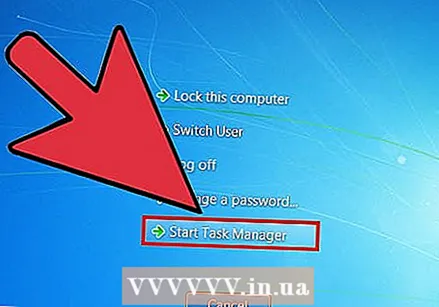 «Тапсырмалар менеджерін бастау» батырмасын басыңыз.
«Тапсырмалар менеджерін бастау» батырмасын басыңыз. «Процестерге» өтіңіз.
«Процестерге» өтіңіз.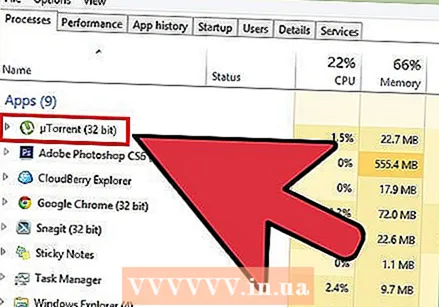 «UTorrent.exe» тапқанша төмен айналдырыңыз.
«UTorrent.exe» тапқанша төмен айналдырыңыз. Мұны тінтуірдің оң жақ түймешігімен басыңыз.
Мұны тінтуірдің оң жақ түймешігімен басыңыз. Басымдықты жоғарыға өзгертіңіз.
Басымдықты жоғарыға өзгертіңіз.
8-дің 7-әдісі: Сіз басқа теңшелімдерді өзгерттіңіз бе?
 Параметрлер түймесін басыңыз.
Параметрлер түймесін басыңыз. Теңшелімдер түймешігін басыңыз.
Теңшелімдер түймешігін басыңыз.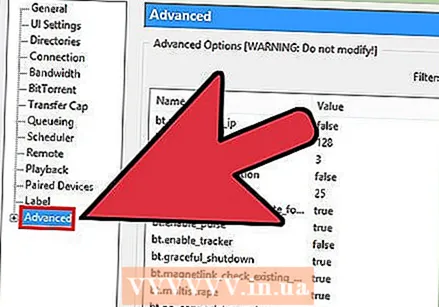 Кеңейтілген тармағына өтіп, кеңейту үшін + басыңыз.
Кеңейтілген тармағына өтіп, кеңейту үшін + басыңыз. Диск кэшіне өтіңіз.
Диск кэшіне өтіңіз. «Автоматты кэш өлшемін қайта анықтаңыз және өлшемді (МБ) қолмен көрсетіңіз» қосыңыз.
«Автоматты кэш өлшемін қайта анықтаңыз және өлшемді (МБ) қолмен көрсетіңіз» қосыңыз.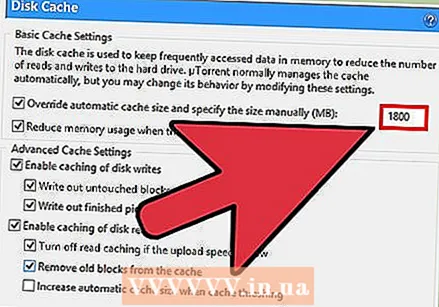 «Автоматты кэш өлшемін қайта жазу және өлшемін қолмен көрсетіңіз (МБ)» терезесінің оң жағына 1800 теріңіз.
«Автоматты кэш өлшемін қайта жазу және өлшемін қолмен көрсетіңіз (МБ)» терезесінің оң жағына 1800 теріңіз. Қолдану түймесін басыңыз.
Қолдану түймесін басыңыз. Өткізгіштік қойындысын таңдаңыз.
Өткізгіштік қойындысын таңдаңыз. «Байланыстардың жалпы максималды саны» бөлімін қараңыз.Бұл мәнді 500-ге өзгертіңіз.
«Байланыстардың жалпы максималды саны» бөлімін қараңыз.Бұл мәнді 500-ге өзгертіңіз. 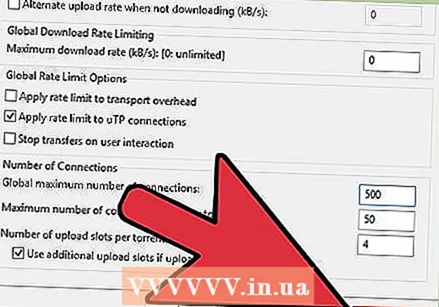 Қолдану түймесін басыңыз.
Қолдану түймесін басыңыз.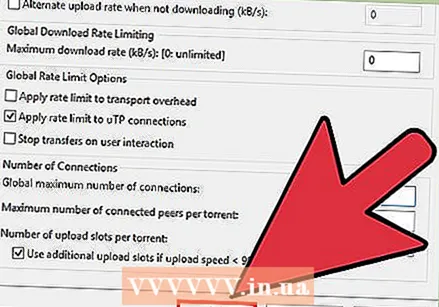 Параметрлер бетін жабыңыз. Бетті жауып, өзгертулерді сақтау үшін OK батырмасын басыңыз.
Параметрлер бетін жабыңыз. Бетті жауып, өзгертулерді сақтау үшін OK батырмасын басыңыз.
8-дің 8 әдісі: Күшпен қайта қосу
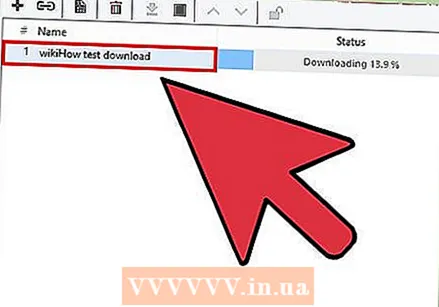 Жылдамдағыңыз келетін торрентті тінтуірдің оң жағымен басыңыз.
Жылдамдағыңыз келетін торрентті тінтуірдің оң жағымен басыңыз. Қалқымалы мәзірде «Бастауды мәжбүрлеу» батырмасын басыңыз.
Қалқымалы мәзірде «Бастауды мәжбүрлеу» батырмасын басыңыз. Торрентті тінтуірдің оң жағымен тағы бір рет басыңыз.
Торрентті тінтуірдің оң жағымен тағы бір рет басыңыз. Қалқымалы мәзірден өткізу қабілеттілігін бөлуді басыңыз және оны жоғары деңгейге қойыңыз.
Қалқымалы мәзірден өткізу қабілеттілігін бөлуді басыңыз және оны жоғары деңгейге қойыңыз.
Кеңестер
- Егер сіз бірден бірнеше торрент жүктеп жатсаңыз, бір торрент үшін қосылудың максималды санын 250-ге дейін көбейтіңіз. Биторент мәзірінің астынан «Қосылымдар: Ғаламдық шегі / Әрбір торрент шегі» деп іздеңіз. «Әрбір торренттік лимитті» «жаһандық шектіге» ауыстырыңыз.
- UTorrent-ті басқа бағдарламаларды жабу арқылы жылдамдатуға болады.
- Интернет жылдамдығын өлшеу үшін «Speakeasy» және «CNET өткізу қабілеттілігі өлшегіші» сияқты веб-сайттарды пайдаланыңыз. Егер өлшенген жылдамдық төлем жасаудан әлдеқайда баяу болса, интернет провайдеріне хабарласыңыз.
- Торрентті сепкіштерсіз бастамаңыз.
Ескертулер
- Сенімсіз трекерлерді пайдаланбаңыз, олармен бірге вирустар әкелуге болады.



